Come Recuperare i Messaggi WhatsApp dal Telefono Smarrito
WhatsApp, come recuperare chat da un telefono smarrito? Benvenuti nella nostra guida su come recuperare i messaggi WhatsApp da un telefono smarrito. Sappiamo quanto sia frustrante e preoccupante perdere il proprio smartphone, specialmente se contiene importanti conversazioni WhatsApp. Tuttavia, ci sono soluzioni che potrebbero aiutarvi a recuperare i vostri preziosi messaggi e ripristinare il vostro storico delle chat. Continua a leggere il nostro articolo per scoprire come tornare in possesso delle chat di WhatsApp.
- È possibile recuperare i messaggi di WhatsApp dal telefono smarrito?
- Come recuperare i messaggi WhatsApp dall'iPhone smarrito?
- Come recuperare i messaggi di WhatsApp dal telefono Android smarrito?
È possibile recuperare i messaggi di WhatsApp dal telefono smarrito?
Sì, è possibile recuperare chat WhatsApp da un telefono smarrito. WhatsApp offre un proprio sistema di backup che consente agli utenti di salvare le chat su Google Drive (per Android) o iCloud (per iPhone). Se hai effettuato un backup delle tue chat WhatsApp prima di smarrire il telefono, puoi ripristinare le chat sul tuo nuovo dispositivo molto facilmente.
Come recuperare i messaggi WhatsApp dall'iPhone smarrito?
Se avete smarrito il vostro iPhone e desiderate recuperare i messaggi di WhatsApp, esistono due strade, il recupero tramite iCloud oppure utilizzando iTunes. Entrambe le soluzioni richiedono la presenza di un backup.
1. Recupera i messaggi di WhatsApp con il backup iCloud
Vuoi recuperare chat WhatsApp vecchie di anni da un telefono smarrito? Bene, utilizzeremo il backup archiviato su iCloud per recuperarle. Ovviamente, considerato che non avremo un iPhone su cui ripristinare il backup, dovremo affidarci a un software professionale di recupero dati da iCloud come Tenorshare UltData.
Tenorshare UltData oltre a recuperare le chat di WhatsApp in maniera selettiva, può anche recuperare qualsiasi altro file presente all’interno del backup di iCloud.
Per utilizzare il software:
- Devi disporre delle credenziale iCloud .
- Devi aver un backup iPhone su iCloud.
- Dopo aver scaricato e installato Tenorshare UltData sul tuo computer Mac o Windows, devi avviarlo.
- Quindi, devi seleziona [Recupera i dati da iCloud] poiché questa particolare funzione ti aiuta a recuperare i dati da iCloud.
- Il passaggio successivo consiste nell'utilizzare l'ID Apple e la password per accedere a iCloud.
- A questo punto, è necessario selezionare il tipo di dati che si desidera recuperare dal backup. Una volta selezionato, tocca il pulsante [Download] e UltData inizierà a scaricare i dati.
- Ora, Tenorshare UltData inizierà a scaricare i dati. La dimensione dei tuoi vecchi messaggi WhatsApp sincronizzati su iCloud determinerà quanto tempo impiegherà il download.
- Dopo aver scaricato i dati da iCloud, selezionali dal pannello sulla sinistra. Doppio clic sul singolo file per l’anteprima.
- Per concludere, seleziona i dati che desideri recuperare e clicca su [Ripristina su dispositivo o Ripristina su PC]. Infine, seleziona una posizione sul PC in cui salvarli.
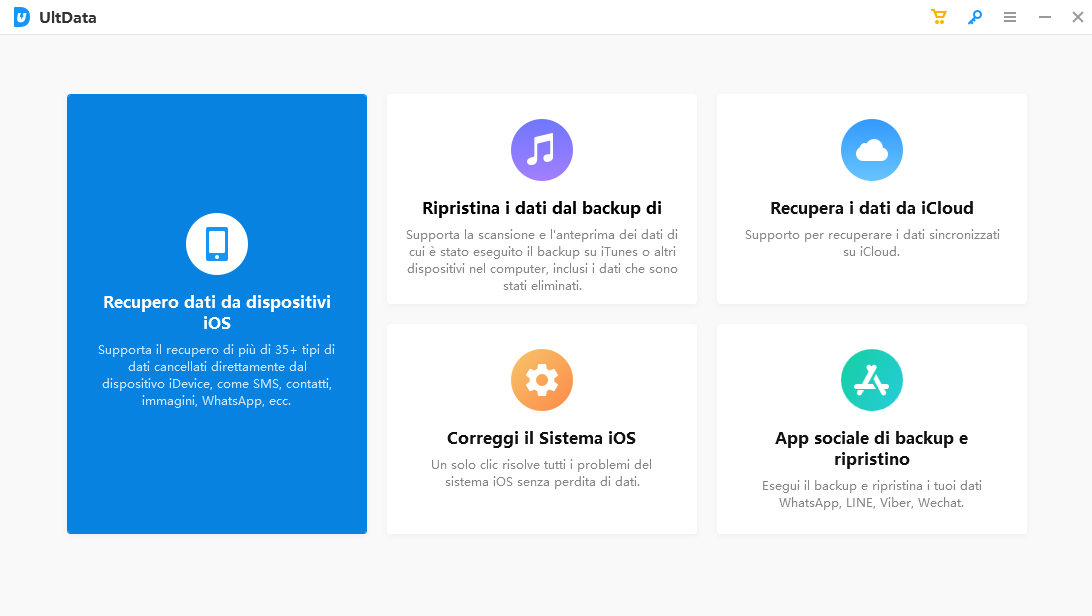
Nota. se hai dimenticato la password o l'ID, clicca su "Hai dimenticato l’Apple ID o la password?".
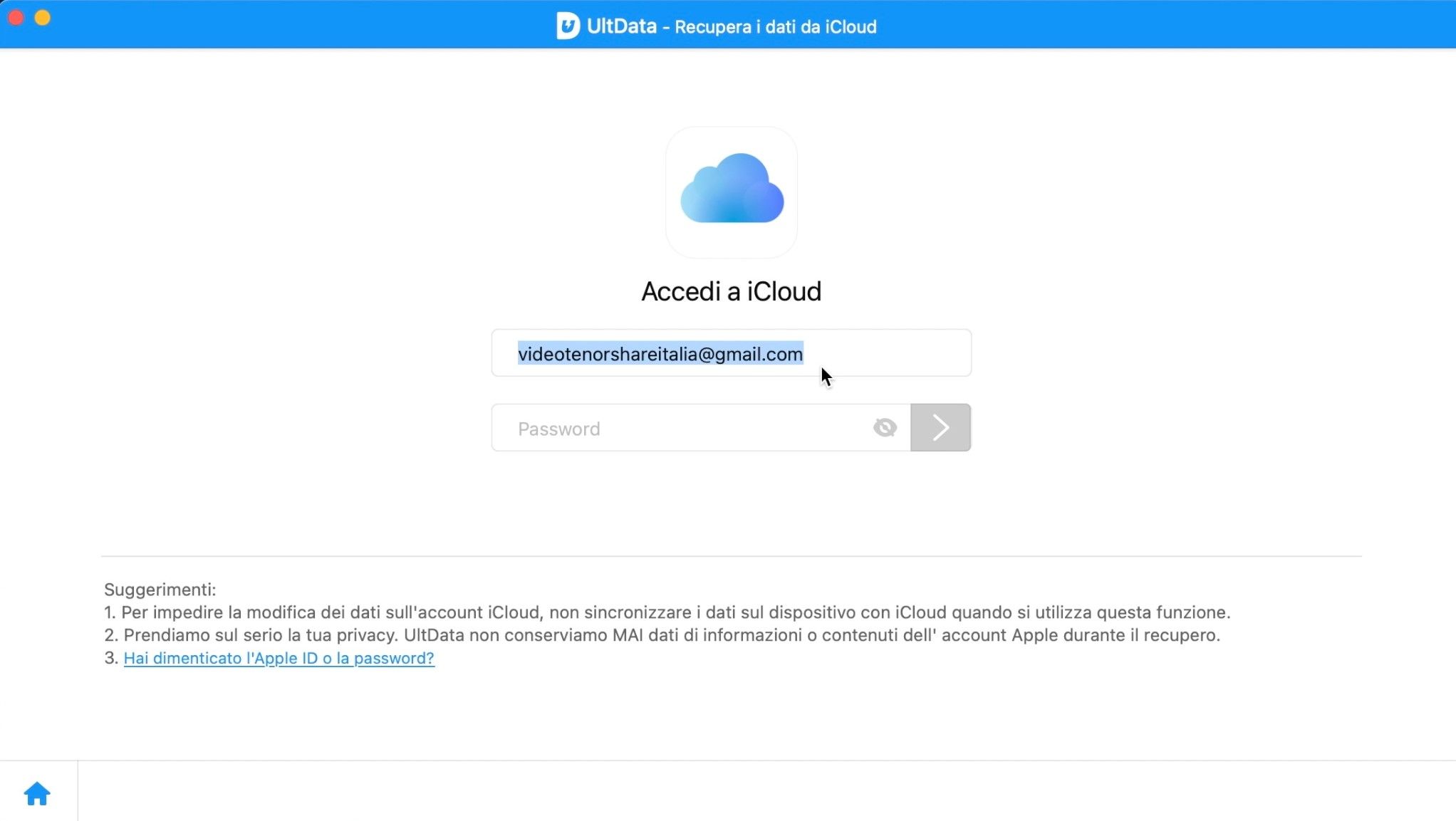
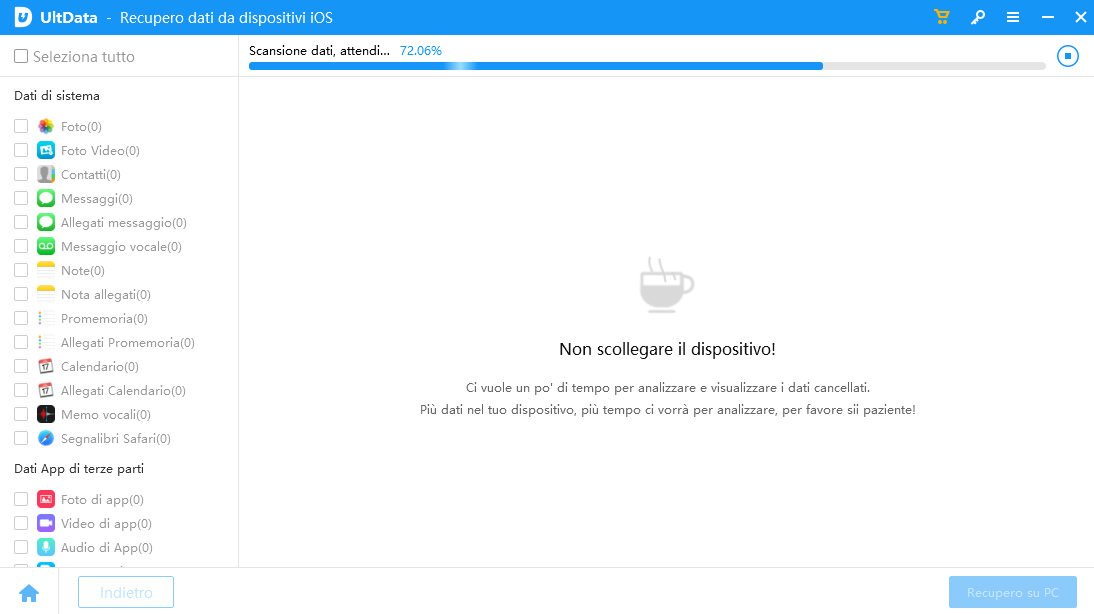
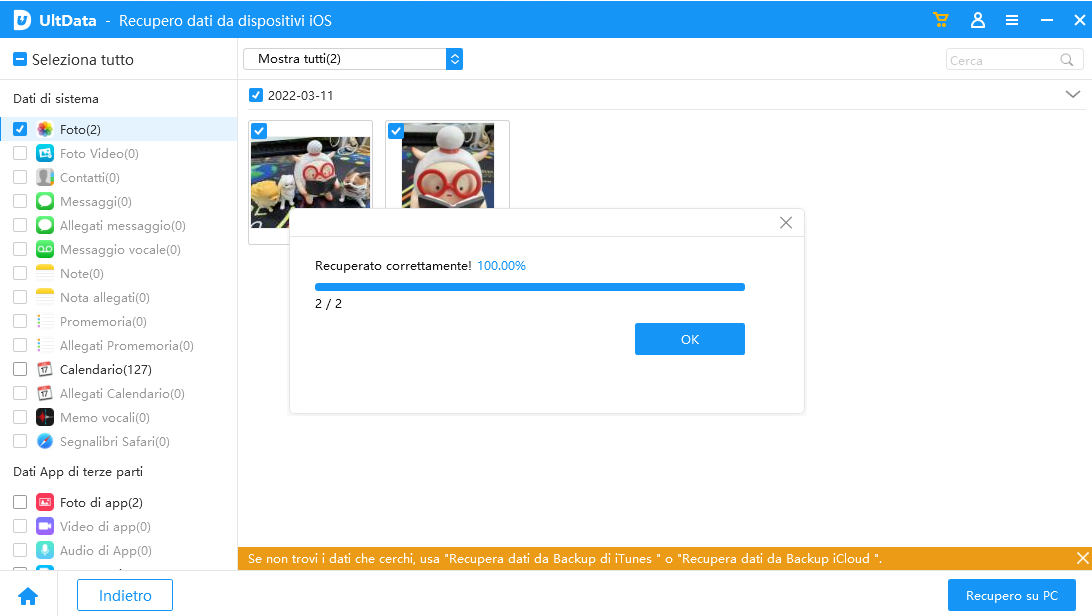
2. Recupera i messaggi di WhatsApp con il backup di iTunes
Se disponi di un backup di iTunes, puoi ripristinare tutti i messaggi di WhatsApp tramite esso. Per procedere è necessario avere un secondo iPhone, anche un modello vecchio va bene.
Ecco come recuperare i messaggi WhatsApp da un telefono smarrito con iTunes.
- Connettiti al tuo computer e apri iTunes.
- Seleziona il dispositivo iOS collegato.
- Vai alla sezione "Riepilogo" e clicca su "Ripristina backup".
- Vai alla sezione "Riepilogo" e clicca su "Ripristina backup".
- Scegli il backup desiderato di iTunes.
- Clicca su "Ripristina" e attendi il completamento.
- Dopo il riavvio del dispositivo, potrai utilizzare WhatsApp con i dati ripristinati dal backup di iTunes.
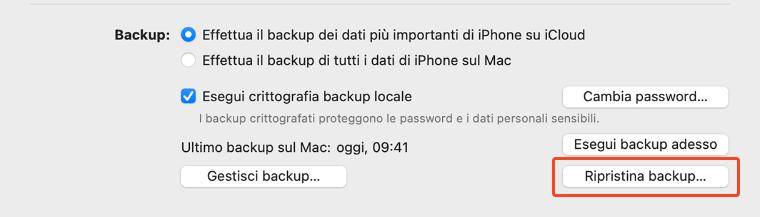
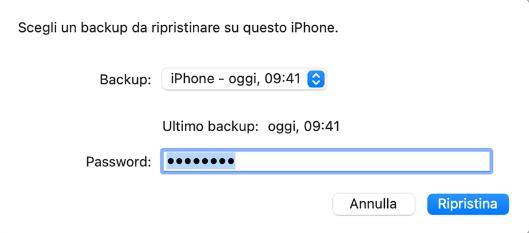
Come recuperare i messaggi di WhatsApp dal telefono Android smarrito?
“Come recuperare chat WhatsApp senza backup Android?”
Semplicemente non è possibile. Se invece, hai un backup di Android salvato su Google Drive, potrai recuperarlo anche se hai smarrito il telefono.
Prima di procedere assicurati di essere in possesso di:
- Un altro telefono Android.
- Un'altra scheda SIM con il vecchio numero.
- Un backup di WhatsApp eseguito su Google Drive.
Per recuperare chat WhatsApp da un telefono smarrito da Google Drive:
- Assicurati che il nuovo dispositivo Android sia collegato all'account Google dove hai salvato il backup.
- Installa e apri WhatsApp, quindi verifica il tuo numero.
- Quando richiesto, tocca RIPRISTINA per ripristinare le chat e i file multimediali da Google Drive
- Una volta completata la procedura di ripristino, tocca AVANTI. Le chat appariranno una volta completata l’inizializzazione.
- Dopo aver ripristinato le chat, WhatsApp continuerà con il ripristino dei file multimediali.
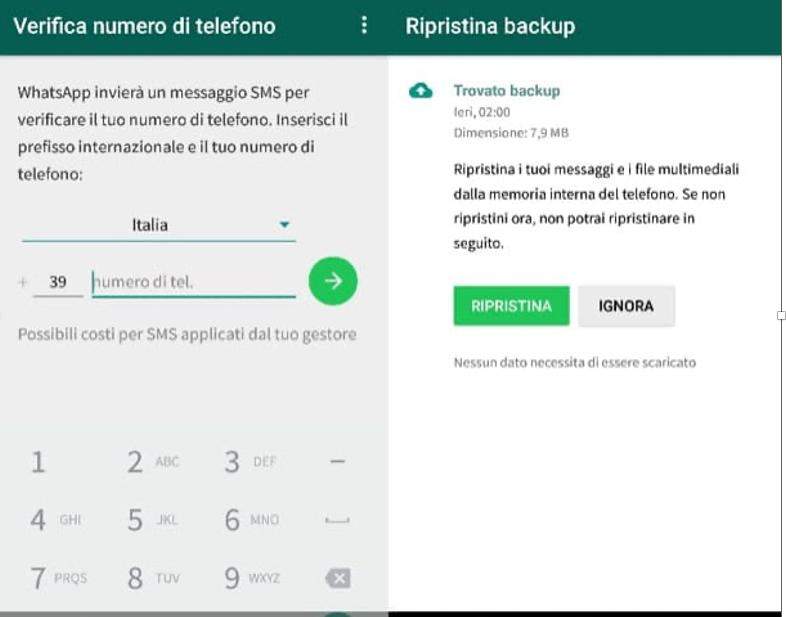
ripristinare il backup di whatsapp da google drive
Conclusioni
Congratulazioni! Questo articolo ti ha mostrato come recuperare i messaggi di WhatsApp da un telefono smarrito in modo semplice ed efficace. Sia che tu utilizzi un telefono Android o un iPhone, i metodi sopra descritti possono aiutarti a ripristinare i tuoi preziosi messaggi su un dispositivo nuovo. Tra le soluzioni menzionate, Tenorshare UltData WhatsApp Recovery si distingue come l'opzione più affidabile ed efficace. Scaricalo e provalo, non te ne pentirai.
Esprimi la tua opinione
Esprimi la tua opinione
Crea il tuo commento per Tenorshare articoli
- Tenorshare 4uKey supporta come rimuovere la password per il tempo di utilizzo schermo iPhone o iPad senza perdita di dati.
- Novità Tenorshare: iAnyGo - Cambia la posizione GPS su iPhone/iPad/Android con un solo clic.
- Tenorshare 4MeKey: Rimuovere il blocco di attivazione di iCloud senza password/Apple ID.[Supporto iOS 16.7].

Tenorshare UltData
Miglior Software di Recupero Dati per iPhone
Massima Percentuale di Recupero Dati








